如何在 iPhone 上更改亮度
- 王林轉載
- 2023-04-13 20:58:103418瀏覽
如何從控制中心更改亮度
調整 iPhone 顯示亮度的最簡單方法是在 iOS 上啟動控制中心。您可以按照以下任何步驟進行操作:
在配備面容 ID 的 iPhone 上:從螢幕右上角向下滑動。
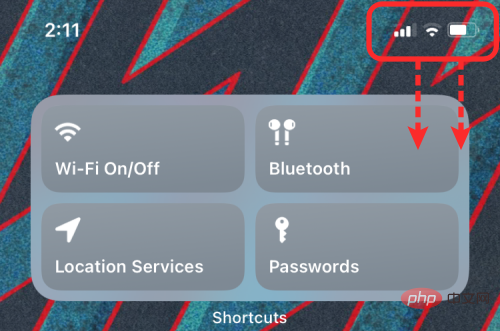
在有 Home 鍵的 iPhone 上:從螢幕底部邊緣向上輕掃。
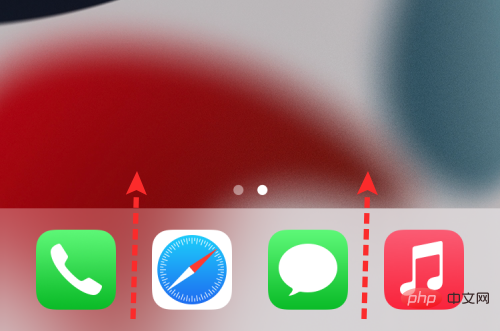
開啟控制中心後,您可以在音量滑桿的左側找到亮度滑桿。若要變更從 iPhone 螢幕射出的光線強度,請點擊並向上和向下拖曳滑桿以增加和減少亮度。
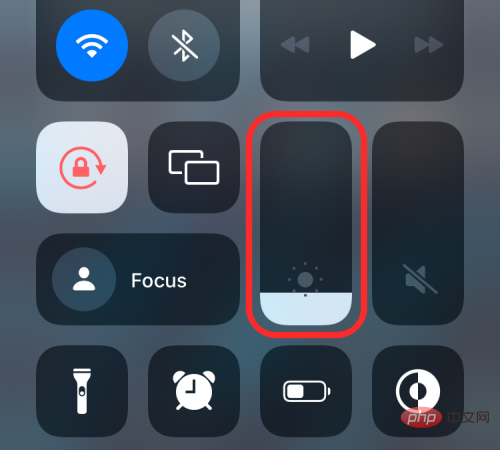
如果您希望更精確地調整亮度級別,則可以點擊並按住此亮度滑桿。
這應該會將亮度滑桿擴展到更大的垂直條。從這裡,您可以使用手指隨意上下拖動它。
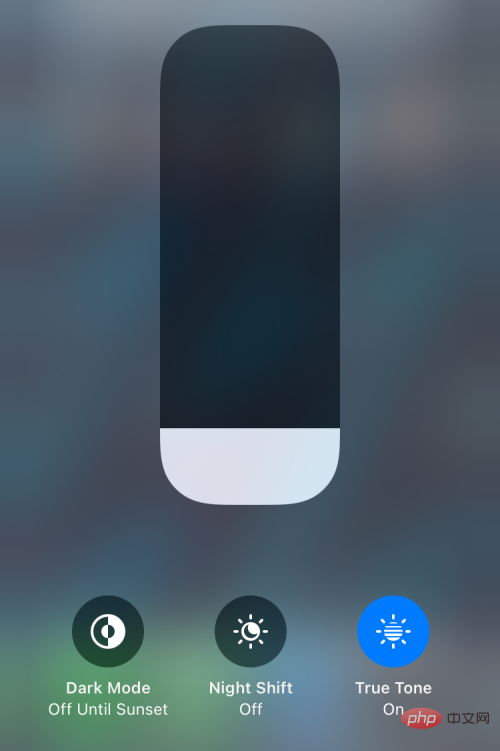
如何從設定中變更亮度
除了從控制中心進行調整外,您還可以直接從其設定中變更 iPhone 的亮度。為此,打開“設定”應用程式並轉到“顯示和亮度”。
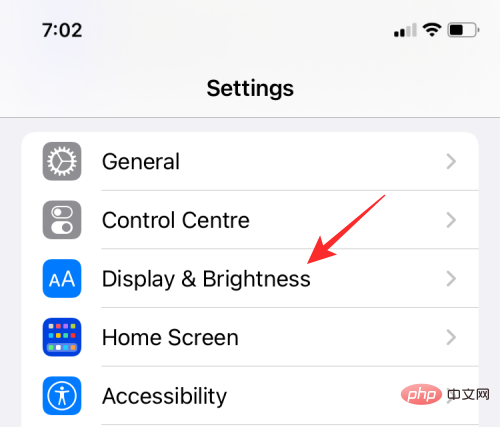
在 Display & Brightness 裡面,找到「Brightness」部分,在它下面,會有一個顯示滑桿。向左或向右拖曳此滑桿可降低或增加從螢幕出來的光量。
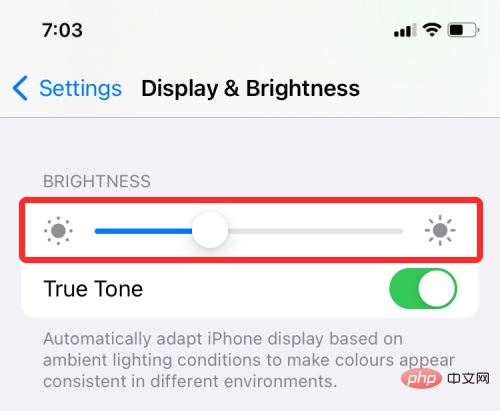
如何切換自動亮度
如果您不想手動更改iPhone 的亮度,但希望iOS 自行完成,則可以藉助設備的環境光感應器來完成。所有現代 iPhone 都配備環境光感應器,可偵測您周圍的光線條件並相應地調整亮度等級。您可以切換此設定以避免手動變更亮度等級。
您可以透過開啟「設定」應用程式並前往「輔助功能」來在 iOS 上切換自動亮度。
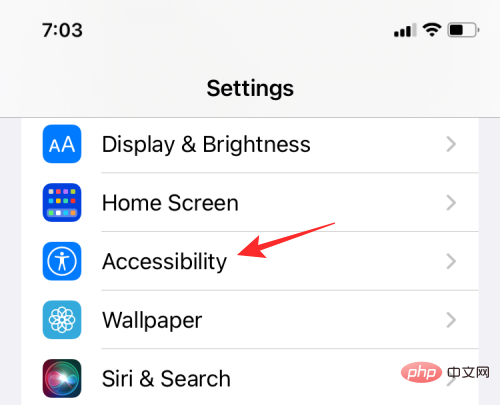
在輔助功能中,選擇Display & Text Size。
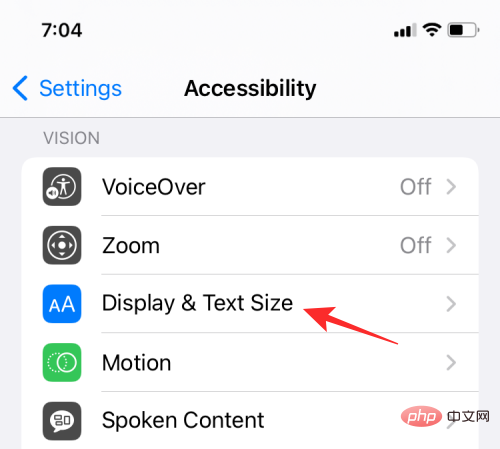
在下一個畫面上,您可以向下捲動並啟用自動亮度切換,讓 iOS 根據您的環境自動調整亮度等級。
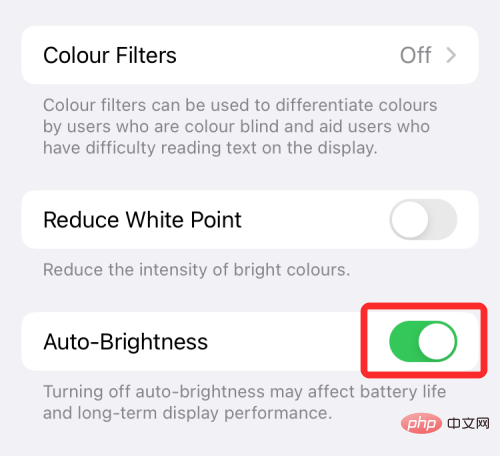
當自動亮度開啟時,您會注意到控制中心和設定應用程式內的亮度滑桿會根據房間的照明條件自行移動,而無需您輸入。啟用此設定後,您的 iPhone 會在您身處黑暗的房間時降低顯示器亮度,而在戶外或陽光直射下時會提高亮度。
如何使用 True Tone 變更顯示色彩
現代化 iPhone 配備先進的感應器,可將顯示器的色彩和強度與周圍環境相匹配。具有多通道感測器的 iPhone 不僅可以測量環境光亮度,還可以偵測這種光的顏色。
有了所有這些信息,iOS 將透過修改顯示器的白平衡來調整您 iPhone 的顯示屏,使其看起來自然並減少眼睛疲勞。 True Tone 並非在所有 iPhone 上都可使用。您可以在 iPhone 8 和之後發布的所有 iPhone 機型中啟用它。
要在 iPhone 上切換 True Tone,請開啟「設定」套用並前往「顯示與亮度」。
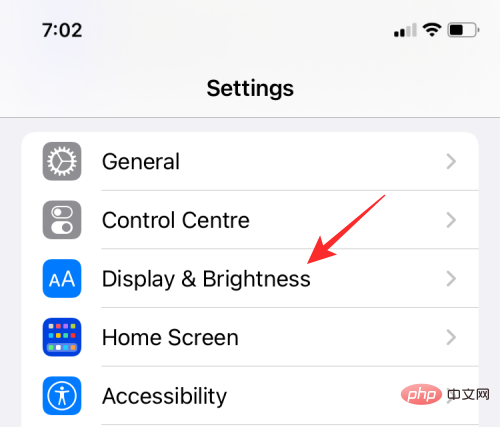
在 Display & Brightness 中,轉動True Tone開關,讓您的 iPhone 動態改變顯示器的色調。
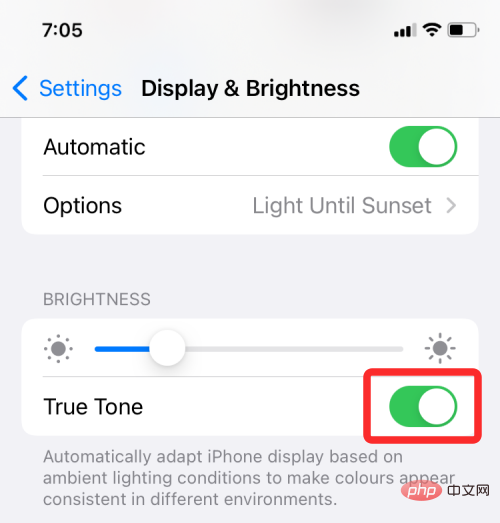
您也可以從控制中心啟用 True Tone。為此,請開啟iPhone 上的控制中心,然後點擊並按住其中的亮度滑桿。
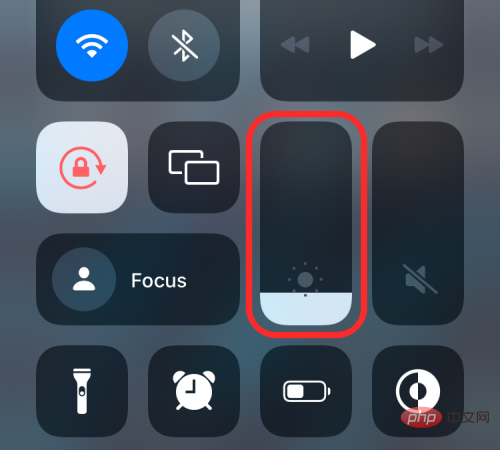
這會將選取的控制項擴展到更大的視圖。在擴展的亮度控制項中,點擊底部的True Tone按鈕以在 iPhone 上開啟它。
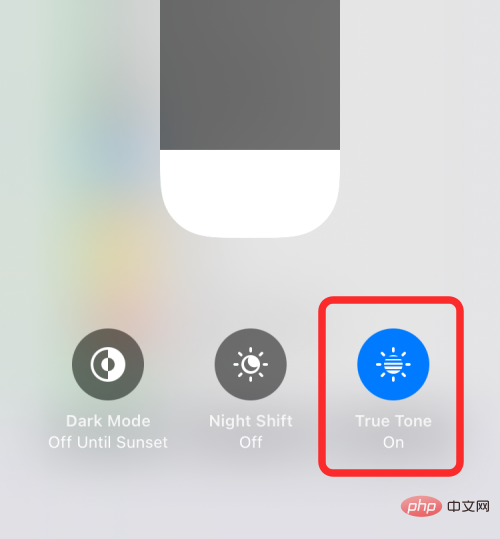
如何切換暗模式
除了改變顯示器亮度之外,如果您正在尋找一種方法來最大限度地減少iPhone 的眼睛疲勞,您可以嘗試在iOS 中開啟原生暗模式。這使您可以在黑暗的環境中使用 iPhone,例如在夜間,這樣您的 iPhone 就不會照亮您周圍的整個區域或打擾您的伴侶。
如果您正在尋找一種方法來最小化顯示器的背光亮度,啟用暗模式可能會帶來福音,因為您只會看到UI 元素彈出,而設定和應用程式內部的背景將被著色為黑色或深灰色。
在設定中啟用暗模式
您可以透過開啟設定應用程式並前往顯示和亮度來切換暗模式。
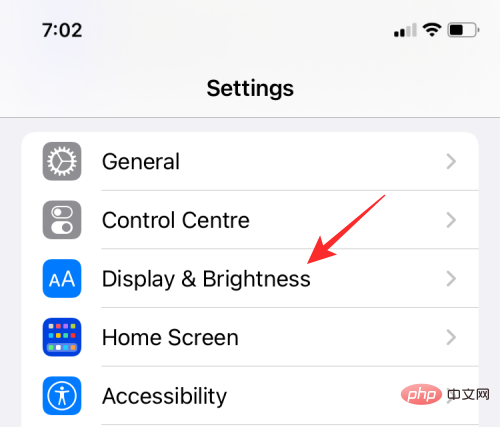
在下一個畫面上,在「外觀」中選擇深色。
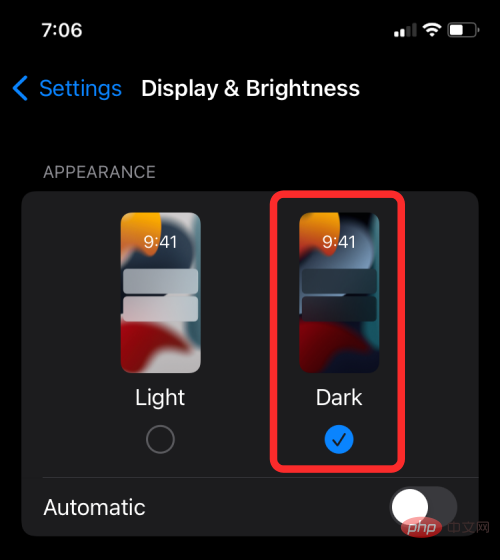
您也可以透過開啟「外觀」內的自動切換,讓 iOS 在晚上或您自己選擇的時間自動切換暗模式。
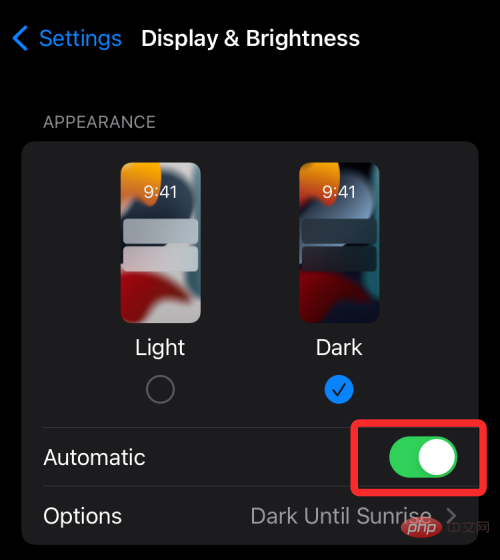
當您啟用自動切換時,您應該會在下方看到一個新部分。點擊此選項部分以選擇何時啟用暗模式。
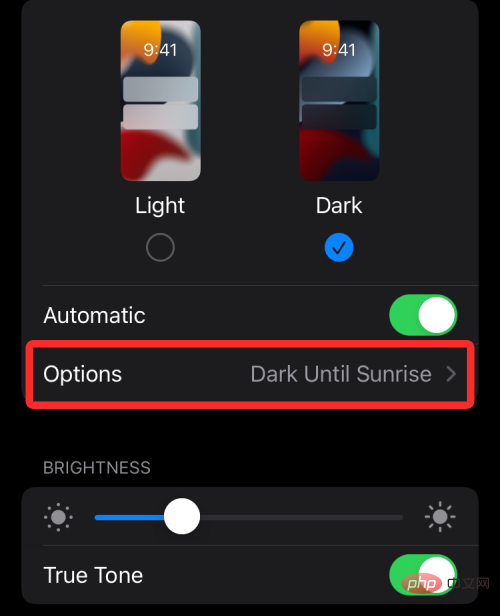
在下一個畫面上,如果您希望 iPhone 在晚上自動觸發暗模式,請選擇日落到日出。
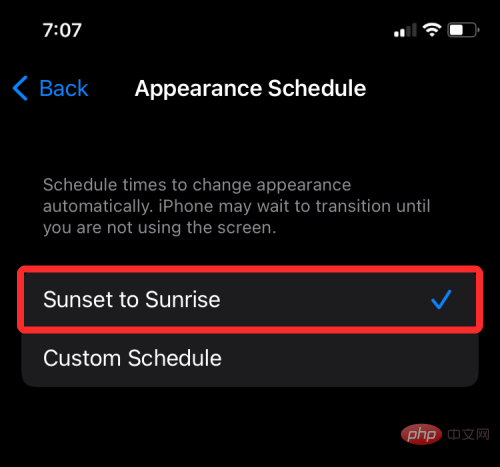
如果你想設定一個特定的時間,啟用該選項,選擇自訂計畫,並選擇內部時間光與暗部分。
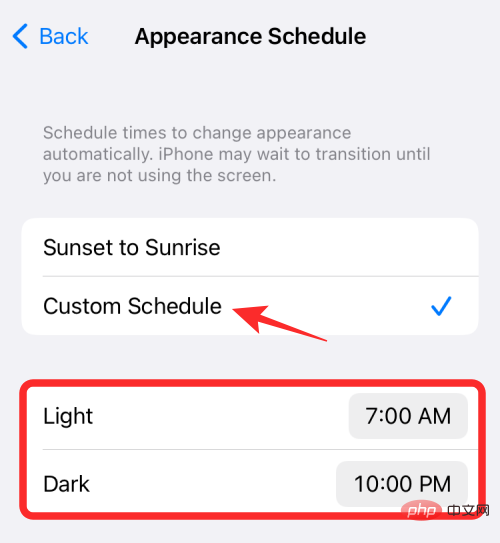
在控制中心的亮度滑桿中啟用暗模式
如果您發現使用「設定」很難切換暗模式,有一種更簡單的方法—使用控制中心。只需啟動控制中心,然後點擊並按住亮度 滑桿即可獲得更多選項。
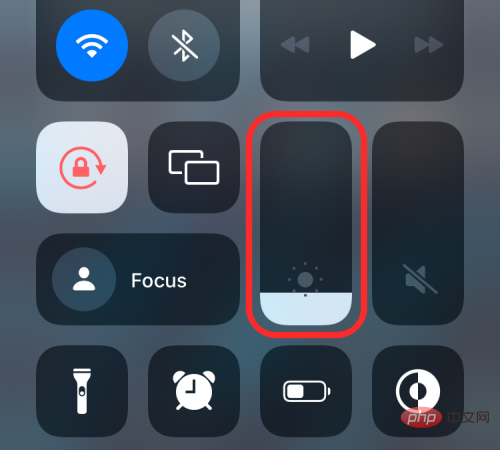
當亮度滑桿擴展到全視圖時,點擊底部的暗模式選項以啟用它。
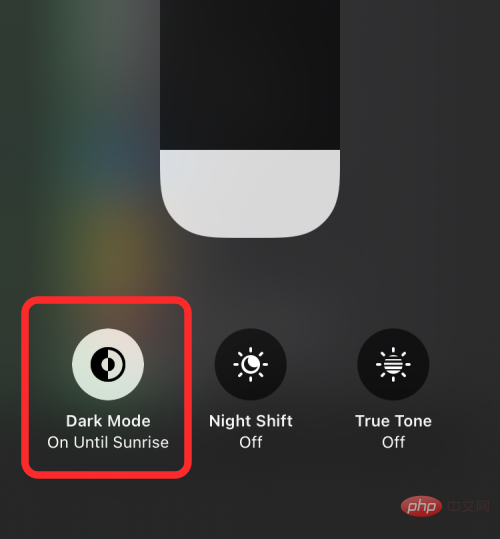
使用控制中心捷徑啟用暗模式
#有一個更快的方法來做到這一點,它是透過直接在控制中心上新增一個暗模式控制。要新增一個,請開啟「設定」套用並前往「控制中心」。
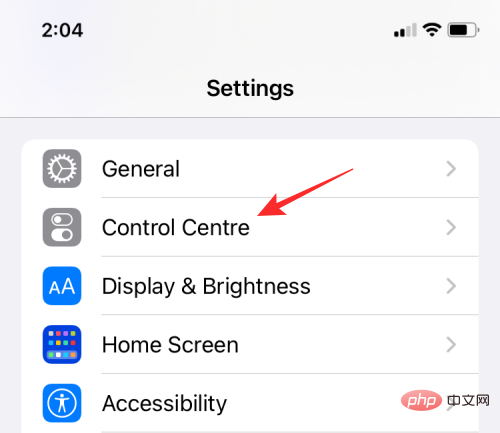
在控制中心內,點擊「更多控制項」中暗模式選項左側的綠色「 」圖示。
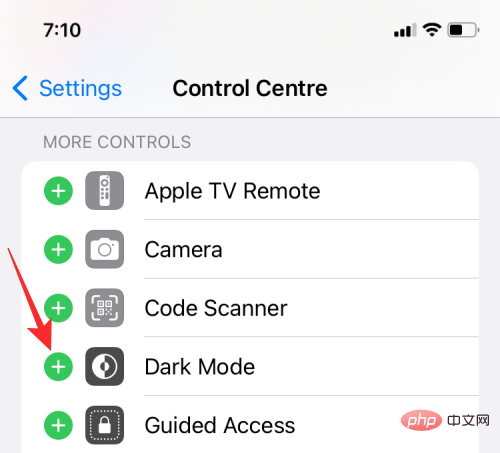
新增深色模式控制項後,當您從螢幕右上角向下滑動時,您應該會看到它出現在控制中心內(如果您使用的是帶有主頁按鈕的iPhone,則向上滑動)。然後,您可以在此畫面上點擊此暗模式控制項以在您的 iPhone 上啟用它。
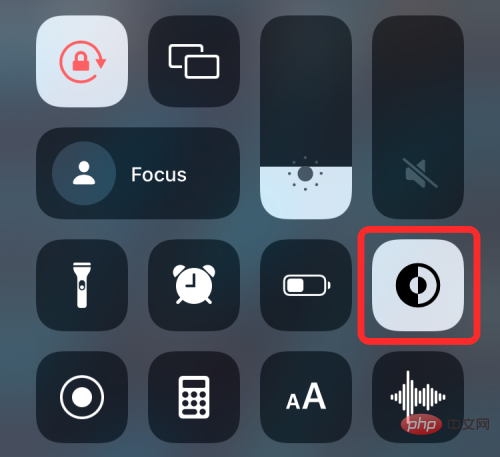
如何開啟夜間
還有另一種方法可以更改 iPhone 顯示器的色調——使用 Night Shift。雖然 True Tone 會根據周圍的照明條件輕微地動態改變顯示器的顏色,但 Night Shift 會根據您的位置和當前時間更改顯示器的溫度。
Night Shift 的唯一目的是防止 iPhone 顯示器發出的藍光影響您的晝夜節律,這可能會妨礙您的睡眠規律並使您更難入睡。透過應用較暖的顏色,您的手機螢幕將顯示更多黃色和更少藍色,從而幫助您獲得更好的睡眠。
啟用 Night Shift 後,您的顯示器將堅持其常規色調或為您選擇的一種 True Tone。在日落時分,Night Shift 會將顯示器的顏色變更為暖色調,以便在接近夜間時更容易使用眼睛。
要啟用夜班,請開啟「設定」套用並前往「顯示與亮度」。
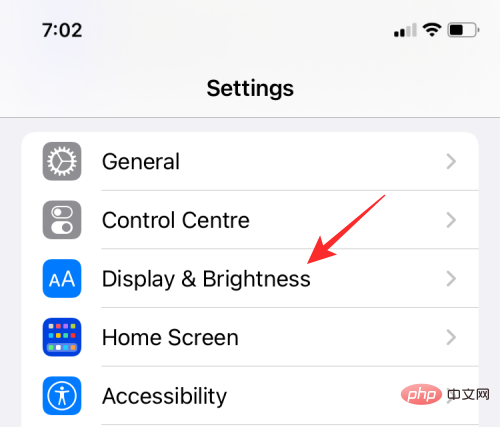
在 Display & Brightness 中,選擇Night Shift。
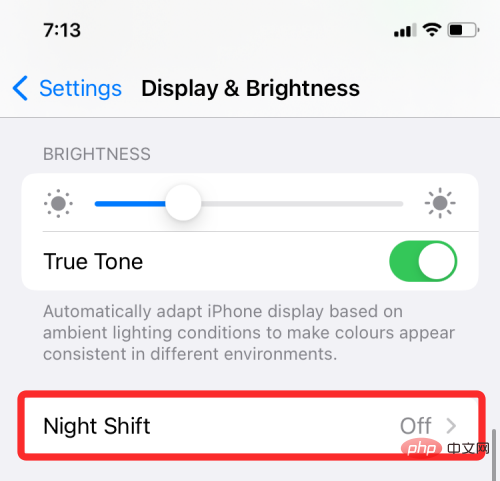
在下一個畫面上,開啟Scheduled 開關。
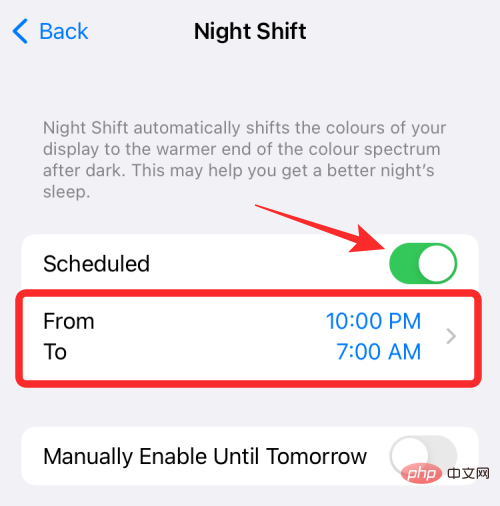
您應該會看到其下方的「From – To」部分。點擊此部分以選擇您希望夜班保持啟用的首選時段。如果您只想暫時嘗試夜班,您可以點擊手動啟用直到明天切換。
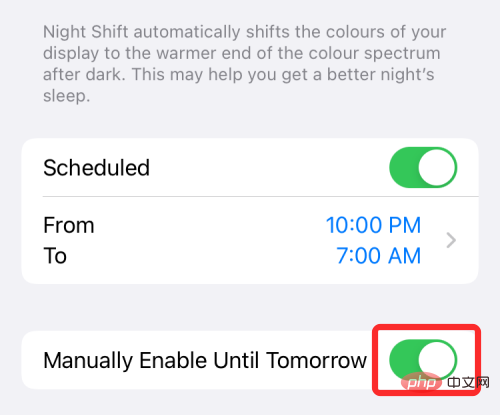
如果您想立即切換夜班,您可以透過在iPhone 上啟動控制中心並點擊並按住其中的亮度滑桿來實作。
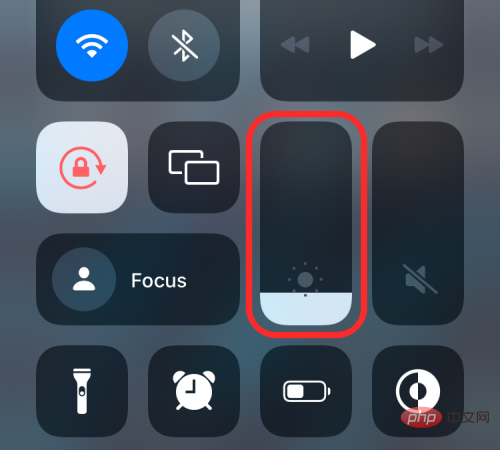
當亮度控制擴展到更大的視圖時,點擊底部的夜班選項將其開啟/關閉。
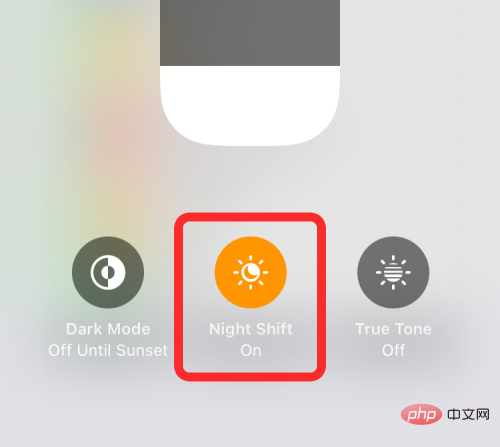
如何更改夜班色溫
Night Shift 和True Tone 都是調整顯示器色溫的工具,但它們的工作方式不同,正如我們上面解釋的那樣。 True Tone 使用 iPhone 的環境感測器來偵測光照條件的種類以動態改變顯示色調,而 Night Shift 僅應用您選擇的從日落到日出的暖色調。
幸運的是,當您啟用 Night Shift 時,您仍然可以選擇顯示器的顏色應該有多暖。您可以透過開啟「設定」應用程式並前往「顯示和亮度」來做到這一點。
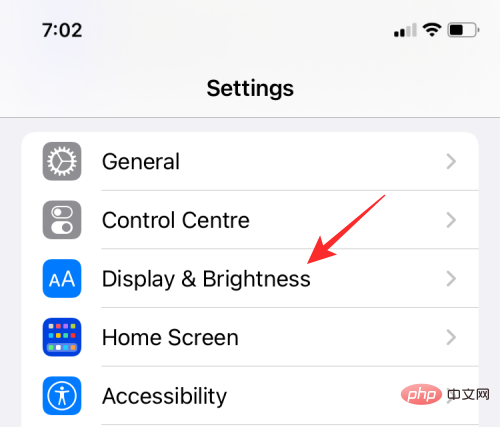
在 Display & Brightness 中,選擇Night Shift。
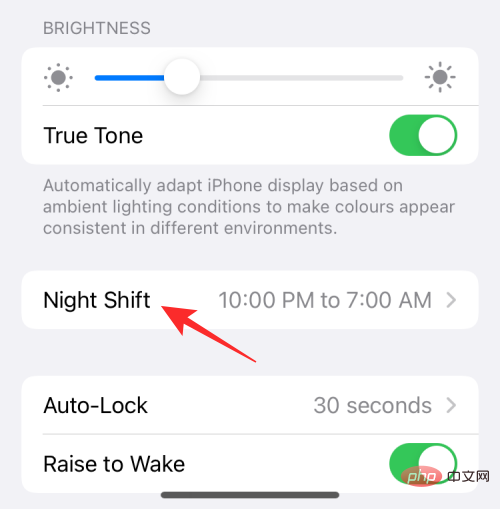
啟用夜班後,根據您希望螢幕顏色的暖度,將「色溫」部分內的滑桿向左或向右拖曳。
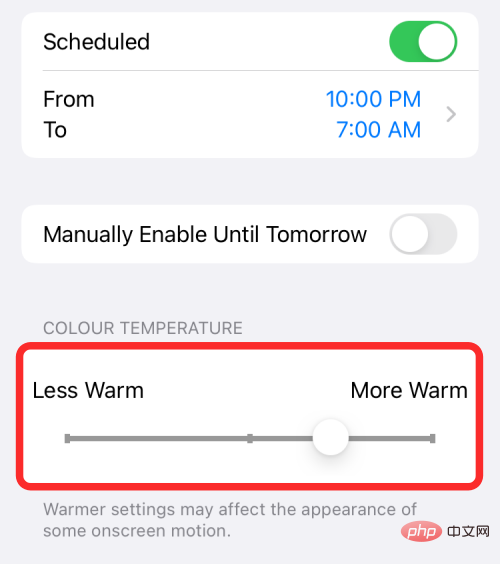
當您向右或「更暖」拖曳滑桿時,您的 iPhone 顯示器將顯示更多黃色和更少藍色。這可能會影響螢幕上主體的外觀及其運動。為了獲得更好的體驗,您可以將滑桿設置在中間位置。
如何減少白點
有時在夜間,即使是 iPhone 上最低的亮度也可能讓人看不見。雖然暗模式、True Tone 和 Night Shift 等功能可以減輕眼睛疲勞,但它們實際上都不會改變 iPhone 的實際亮度。
如果您認為您的顯示器仍然太亮,那麼您可以啟用一項名為「降低白點」的 iOS 功能,將 iPhone 背光調暗至低於顯示器亮度滑桿的水平。此設定在螢幕頂部添加了一層黑色濾鏡,讓您感覺顯示器變暗了。使用此功能,您可以減輕眼睛疲勞並避免長期傷害您的眼睛,否則您的眼睛可能會暴露在顯示器的明亮背光下。
啟用減少白點
在 iPhone 的輔助使用設定中可以很好地在 iOS 上減少白點。若要啟用此選項,請開啟「設定」套用並前往「輔助功能」。
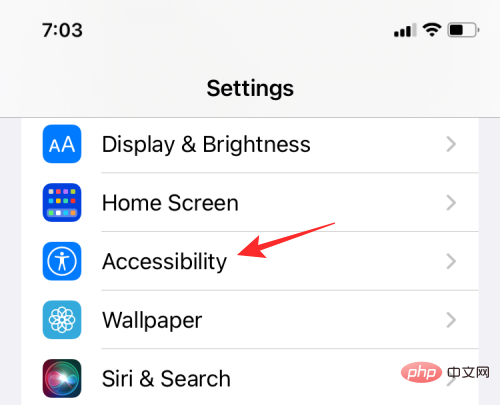
在輔助功能中,選擇Display & Text Size。
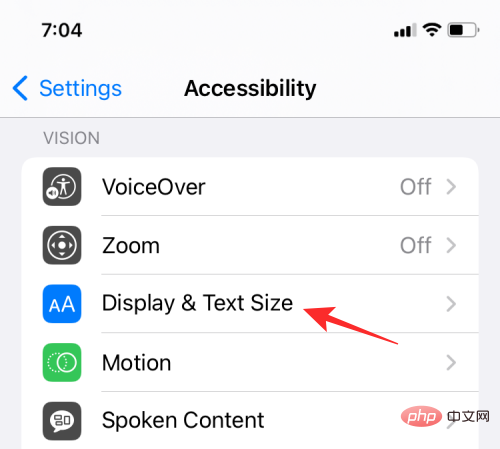
在下一個畫面上,向下捲動並啟用減少白點切換。
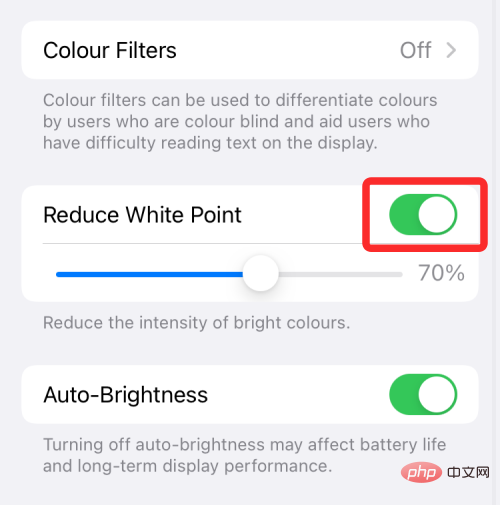
啟用此切換後,拖曳此選項下方的滑桿以選擇您認為合適的強度等級。
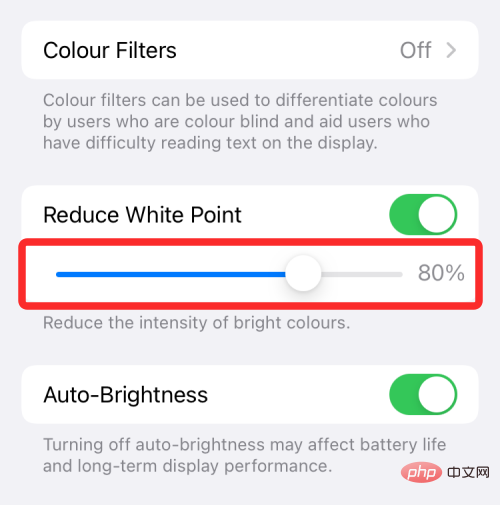
為了更好地進行調整,我們建議將控制中心內顯示器的常規亮度滑桿降低到其最低值,然後選擇正確的亮度量以降低亮度。
設定完成後,您可以在每次希望啟用時從「設定」 >「輔助功能」 >「顯示和文字大小」中切換「減少白點」。值得慶幸的是,有一種更簡單的方法可以訪問此選項 - 從您的控制中心。
從控制中心使用減少白點
您可以透過開啟“設定”應用程式並前往“控制中心”,將“減少白點”選項新增到控制中心。
向下捲動該畫面和抽頭上的綠色「 」圖示相鄰的輔助功能的捷徑從「更多控制」部分。
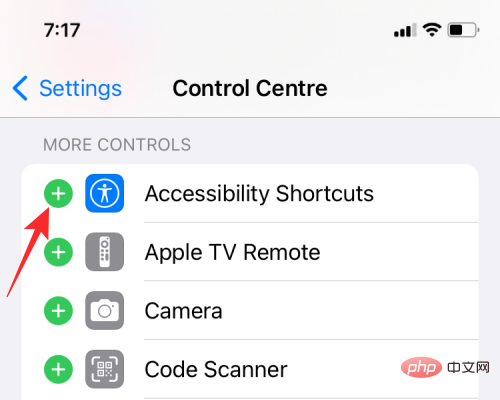
現在輔助功能捷徑已新增至控制中心,您需要將減少白點新增至這些捷徑控制項。為此,進入設定>輔助功能>輔助功能快速鍵。
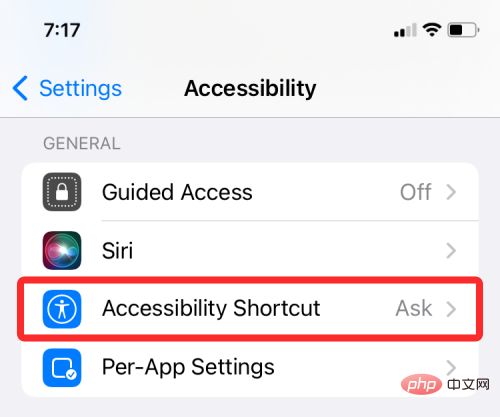
在這裡,選擇減少白點,直到其左側有一個複選標記。
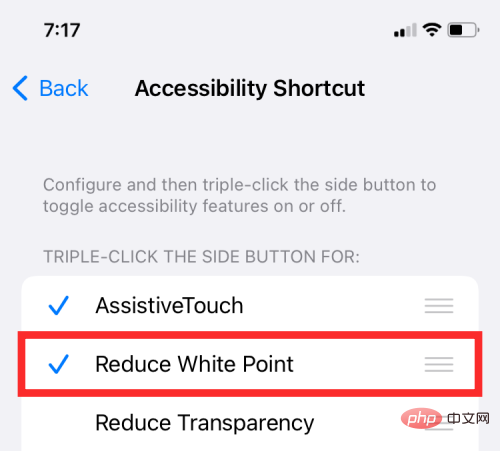
完成後,您可以透過啟動控制中心並點擊螢幕上的輔助功能捷徑控制項來輕鬆啟用或禁用減少白點。
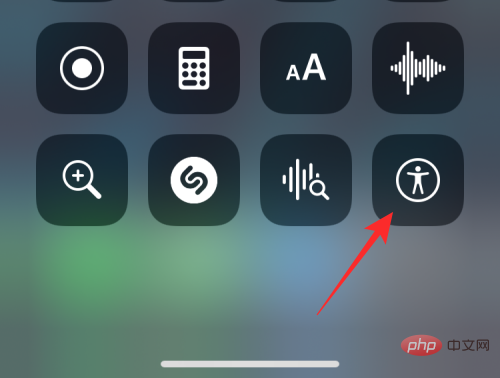
現在,選擇「減少白點」以開啟/關閉 iPhone 上的功能,以調暗/調亮 iPhone 顯示器。
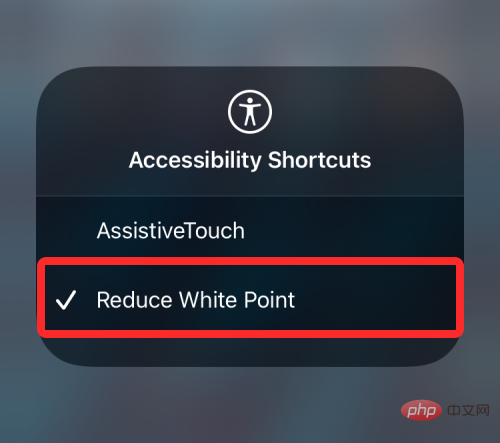
如何增加對比度
如果某些螢幕上的文字和選項沒有像其他時候那樣清晰顯示,那麼您可以在iOS 上增加對比度來解決這個問題。若要增加 iPhone 上的對比度,請開啟「設定」應用程式並前往「輔助功能」。
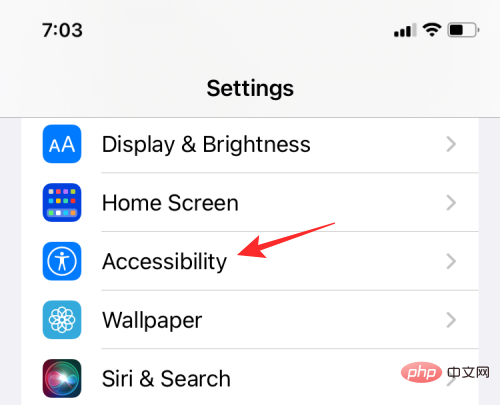
在輔助功能中,選擇Display & Text Size。
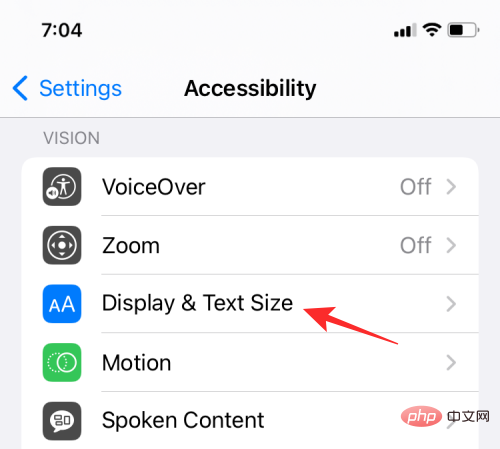
在下一個畫面上,開啟「增加對比」開關。
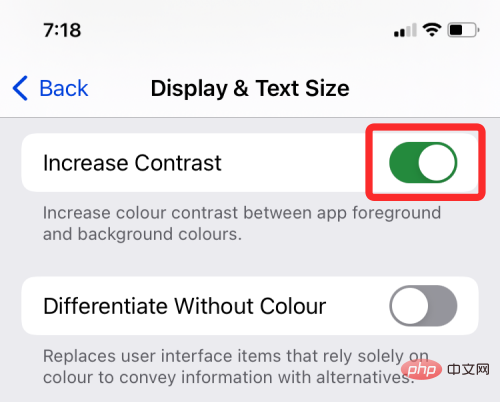
這應該會增加應用程式的前景色和背景色之間的色彩對比。
以上是如何在 iPhone 上更改亮度的詳細內容。更多資訊請關注PHP中文網其他相關文章!

